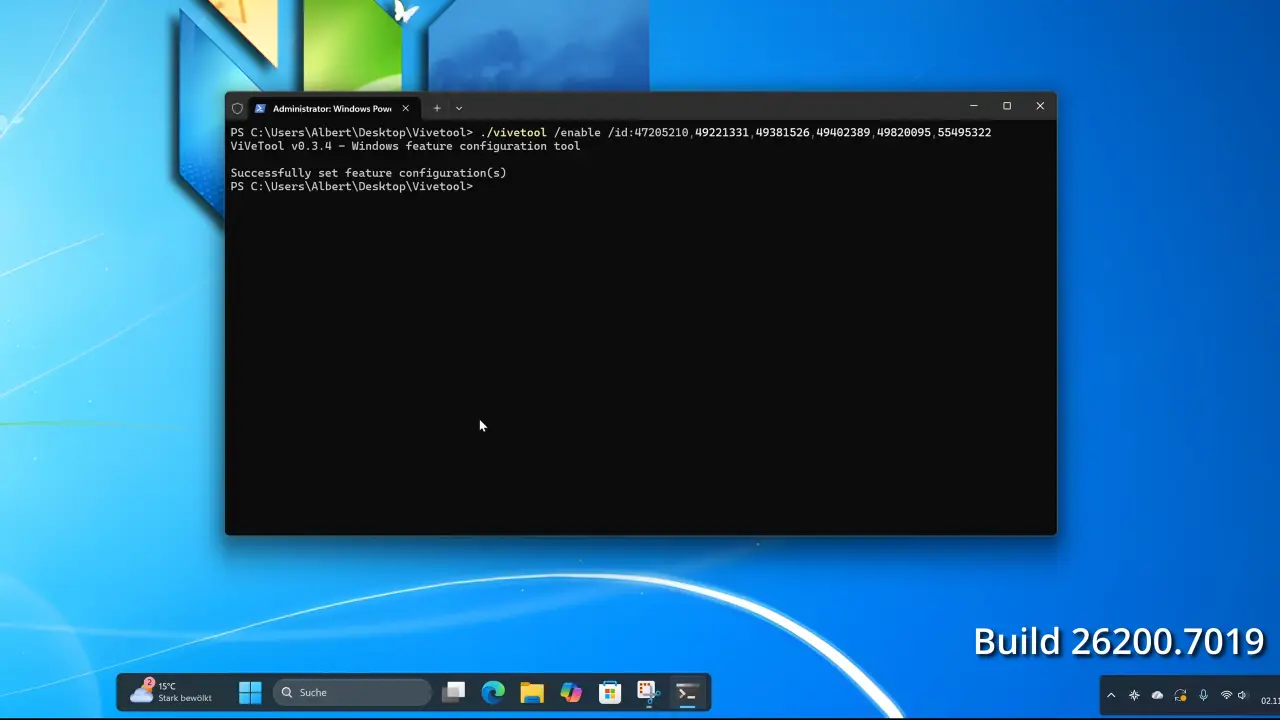
Viele von euch bekommen neue Windows-Features erst Monate nach Ankündigung oder gar noch später, obwohl ihr auf dem neuesten Stand seid. Das liegt nicht nur an Rollout-Wellen, sondern vor allem daran, dass Microsoft Funktionen intern über Feature-IDs steuert. Mit ViveTool könnt ihr diese IDs auf eurem System aktivieren und so versteckte Neuerungen sofort nutzen, etwa das neue Startmenü, das neue Akku-Icon oder den „Emoji & mehr“-Knopf in der Taskleiste.
Warum Features nicht für alle gleichzeitig erscheinen
- Schrittweises Freischalten: Mit kleinen Updates schaltet Microsoft einzelne Feature-IDs frei, oft nicht alle gleichzeitig.
- Variierende Aktivierungen: Manche Installationen scheinen zufällig oder gezielt bestimmte IDs früher zu bekommen. Nach dem Update auf Build 26200.7019 mussten für ein neues Startmenü noch vier IDs manuell aktiviert werden; ab 26200.7171 reichte nur noch eine:
vivetool /enable /id:47205210
- Voraussetzung: Für die hier gezeigten Funktionen solltet ihr mindestens das November-Update für Windows 11 25H2 installiert haben (Build 26200.7171).
Schritt-für-Schritt: So aktiviert ihr die versteckten Funktionen
- 1. ViveTool herunterladen: Ladet ViveTool von der offiziellen GitHub-Seite herunter und entpackt es in einen leicht auffindbaren Ordner, z. B.
Downloads/ViveTool. - 2. Eingabeaufforderung öffnen: Sucht im Startmenü nach CMD, klickt mit Rechts und wählt Als Administrator ausführen.
- 3. Zum ViveTool-Ordner wechseln:
cd C:\Users\Albert\Downloads\vivetool - 4. Feature-IDs aktivieren:
Allgemeines Muster:vivetool /enable /id:NUMMER
Neues Startmenü
vivetool /enable /id:563-287-29Neues Akku-Icon
vivetool /enable /id:56328729
Emoji-Knopf auf der Taskleiste
vivetool /enable /id:57048231
KI Aktionen im Windows Explorer (nur Copilot+PCs)
vivetool /enable /id:54792954,55345819
Nach der Aktivierung (aller) benötigten Funktionen ist ein Neustart eures Computers Pflicht. Erst danach werden die neuen Funktionen bei euch erscheinen.
Die Neuerungen im Detail
Neues Startmenü
Nachdem wir bereits einen ausführlichen Blick auf das neue Startmenü geworfen haben, werden wir dies im Artikel nicht unnötig wiederholen.
Batterie-Icon mit klarer Anzeige
![]()
Das in Windows 11 25H2 eingeführte neue Akku-Icon ist eine der kleinen, visuellen, aber extrem wichtigen Veränderungen des Updates. Das neue Batterie-Icon ist nun größer und dementsprechend leichter auf Touch-Geräten zu erreichen. Daneben gibt es farbliche Verbesserungen: Standardmäßig bleibt es weiterhin für die meiste Zeit weiß, allerdings verändert es nun die Farbe, um verschiedene Energiezustände zu symbolisieren.
- Grün: lädt (mit Blitz-Symbol) oder ist voll geladen.
- Orange: im Energiesparmodus
- Rot: Akku ist unter 6%.
Emoji & mehr-Button in der Taskleiste
Wer noch schnelleren Zugriff auf das Emoji-Panel in Windows 11 benötigt, kann sich einen „Feedback-Knopf“-ähnliches Emoji in die Taskleiste platzieren, um stets Zugriff darauf zu haben. Dieses kann über die Taskleisten-Einstellungen näher konfiguriert werden, um immer, nur bei Eingabe oder nie dargestellt zu werden.
Tipp: Das Emoji-Panel in Windows 11 erreicht ihr auch mit der Tastenkombination Win + . (Windows & Punkt)
Was aktuell noch nicht in 25H2 freischaltbar ist
Einige Features sind derzeit nur in den 26220er-Builds (Beta-/Dev-Channel) verfügbar:
- Widgets Vollbild-Einstellungen: IDs 55994763, 59162732
- Ask Copilot in der Taskleiste: IDs 57739723, 57941090
- Voice Typing – Wartezeit-Einstellung: ID 58970402
- Dark-Mode-Dialoge: IDs 58383338, 59270880, 59203365
- Taskleiste Autohide neue Animation: IDs 48433719, 41356296
- Netzwerk-Speedtest-Button: ID 57703775
- Windows DreamScene: ID 57645315


